» No menu lateral da área administrativa clique em “Configurações básicas“;
» Em seguida em “UsuáriosCada utilizador do sistema é considerado um Usuário. Dessa forma o TravelAgent tem informações sobre quem está fazendo cada ação, salva históricos de alterações e controla as permissões de acesso — quem pode fazer o que no sistema. Em alguns momentos, Usuários também podem ser registros de pessoas que viajam ou solicitam viagens regularmente à agência, porém não possuem acesso ao sistema.“;
» Clique no botão “adicionar“;
**É possível editar um usuárioCada utilizador do sistema é considerado um Usuário. Dessa forma o TravelAgent tem informações sobre quem está fazendo cada ação, salva históricos de alterações e controla as permissões de acesso — quem pode fazer o que no sistema. Em alguns momentos, Usuários também podem ser registros de pessoas que viajam ou solicitam viagens regularmente à agência, porém não possuem acesso ao sistema. existente, clicando no ícone de lupa da linha dele (![]() ).
).
Aba Dados Gerais
As categorias de informações estão agrupadas em abas. A primeira aba, que já vem selecionada por padrão, agrupas as informações básicas do usuárioCada utilizador do sistema é considerado um Usuário. Dessa forma o TravelAgent tem informações sobre quem está fazendo cada ação, salva históricos de alterações e controla as permissões de acesso — quem pode fazer o que no sistema. Em alguns momentos, Usuários também podem ser registros de pessoas que viajam ou solicitam viagens regularmente à agência, porém não possuem acesso ao sistema., tais como nome, data de nascimento, CPF, e-mail…
É importante ressaltar que alguns desses dados são bem importantes e podem impactar diretamente na experiência que o usuárioCada utilizador do sistema é considerado um Usuário. Dessa forma o TravelAgent tem informações sobre quem está fazendo cada ação, salva históricos de alterações e controla as permissões de acesso — quem pode fazer o que no sistema. Em alguns momentos, Usuários também podem ser registros de pessoas que viajam ou solicitam viagens regularmente à agência, porém não possuem acesso ao sistema. terá no sistema. Segue abaixo uma breve explicação sobre cada um desses campos (não passaremos aqui por campos que consideramos auto-explicativos, como nome, sobrenome, CPF, ou por campos simplesmente informativos, como Terceiro):
- Sexo e Nacionalidade: Essas duas informações são particularmente importantes para o envio às cias aéreas, caso esteja sendo cadastrado um usuárioCada utilizador do sistema é considerado um Usuário. Dessa forma o TravelAgent tem informações sobre quem está fazendo cada ação, salva históricos de alterações e controla as permissões de acesso — quem pode fazer o que no sistema. Em alguns momentos, Usuários também podem ser registros de pessoas que viajam ou solicitam viagens regularmente à agência, porém não possuem acesso ao sistema. que será um viajante. Algumas cias aéreas exigem que enviemos o sexo e nacionalidade do passageiro no momento do fechamento da reserva, caso essas informações estejam cadastradas incorretamente, o usuárioCada utilizador do sistema é considerado um Usuário. Dessa forma o TravelAgent tem informações sobre quem está fazendo cada ação, salva históricos de alterações e controla as permissões de acesso — quem pode fazer o que no sistema. Em alguns momentos, Usuários também podem ser registros de pessoas que viajam ou solicitam viagens regularmente à agência, porém não possuem acesso ao sistema. pode ter dificuldades no embarque.
- Login: É o nome que o usuárioCada utilizador do sistema é considerado um Usuário. Dessa forma o TravelAgent tem informações sobre quem está fazendo cada ação, salva históricos de alterações e controla as permissões de acesso — quem pode fazer o que no sistema. Em alguns momentos, Usuários também podem ser registros de pessoas que viajam ou solicitam viagens regularmente à agência, porém não possuem acesso ao sistema. utilizará para efetuar o login no site. Isso não é feito por e-mail pois muitas vezes a mesma pessoa pode ter diferentes logins em diferentes contextos.
- Tipo: Aqui pode ser selecionado B2C, Agência ou Corporatvo. O usuárioCada utilizador do sistema é considerado um Usuário. Dessa forma o TravelAgent tem informações sobre quem está fazendo cada ação, salva históricos de alterações e controla as permissões de acesso — quem pode fazer o que no sistema. Em alguns momentos, Usuários também podem ser registros de pessoas que viajam ou solicitam viagens regularmente à agência, porém não possuem acesso ao sistema. B2C é um usuárioCada utilizador do sistema é considerado um Usuário. Dessa forma o TravelAgent tem informações sobre quem está fazendo cada ação, salva históricos de alterações e controla as permissões de acesso — quem pode fazer o que no sistema. Em alguns momentos, Usuários também podem ser registros de pessoas que viajam ou solicitam viagens regularmente à agência, porém não possuem acesso ao sistema. que fecha pedidos e se autentica apenas no TravelGO, não tendo acesso ao TravelAgent. O usuárioCada utilizador do sistema é considerado um Usuário. Dessa forma o TravelAgent tem informações sobre quem está fazendo cada ação, salva históricos de alterações e controla as permissões de acesso — quem pode fazer o que no sistema. Em alguns momentos, Usuários também podem ser registros de pessoas que viajam ou solicitam viagens regularmente à agência, porém não possuem acesso ao sistema. do tipo agência é um funcionário da agência de viagens, tendo acesso ao TravelAgent e às suas mais diversas funções. O usuárioCada utilizador do sistema é considerado um Usuário. Dessa forma o TravelAgent tem informações sobre quem está fazendo cada ação, salva históricos de alterações e controla as permissões de acesso — quem pode fazer o que no sistema. Em alguns momentos, Usuários também podem ser registros de pessoas que viajam ou solicitam viagens regularmente à agência, porém não possuem acesso ao sistema. do tipo Corporativo tem acesso ao TravelAgent apenas para solicitar passagens à sua agência (muitas vezes já fazendo a reserva ou emissão do hotel ou aéreo), porém não possui acesso a funções avançadas do TravelAgent, como retrieveO retrieve consiste em obter o localizador do GDS e importá-lo para a ferramenta. de localizadores, remarcação de trechos…
- Grupo de permissãoGrupo de permissão é um cadastro que, quando vinculado a um usuário, diz ao sistema tudo o que o usuário pode ou não fazer, todas as áreas do sistema às quais ele possui ou não acesso.: Vincula o usuárioCada utilizador do sistema é considerado um Usuário. Dessa forma o TravelAgent tem informações sobre quem está fazendo cada ação, salva históricos de alterações e controla as permissões de acesso — quem pode fazer o que no sistema. Em alguns momentos, Usuários também podem ser registros de pessoas que viajam ou solicitam viagens regularmente à agência, porém não possuem acesso ao sistema. a um grupo de permissãoGrupo de permissão é um cadastro que, quando vinculado a um usuário, diz ao sistema tudo o que o usuário pode ou não fazer, todas as áreas do sistema às quais ele possui ou não acesso., o que dá a ele todo o permissionamento de quais ações ele pode ou não tomar, quais menus ele tem acesso, etc. Veja aqui como trabalhar com permissões e grupos de permissão no TravelAgent.
- Solicitante: Informa que o usuárioCada utilizador do sistema é considerado um Usuário. Dessa forma o TravelAgent tem informações sobre quem está fazendo cada ação, salva históricos de alterações e controla as permissões de acesso — quem pode fazer o que no sistema. Em alguns momentos, Usuários também podem ser registros de pessoas que viajam ou solicitam viagens regularmente à agência, porém não possuem acesso ao sistema. pode ser selecionado como o solicitante de requisições no TravelAgent, por usuáriosCada utilizador do sistema é considerado um Usuário. Dessa forma o TravelAgent tem informações sobre quem está fazendo cada ação, salva históricos de alterações e controla as permissões de acesso — quem pode fazer o que no sistema. Em alguns momentos, Usuários também podem ser registros de pessoas que viajam ou solicitam viagens regularmente à agência, porém não possuem acesso ao sistema. Corporativos ou de Agência.
- Viajante: Informa que o usuárioCada utilizador do sistema é considerado um Usuário. Dessa forma o TravelAgent tem informações sobre quem está fazendo cada ação, salva históricos de alterações e controla as permissões de acesso — quem pode fazer o que no sistema. Em alguns momentos, Usuários também podem ser registros de pessoas que viajam ou solicitam viagens regularmente à agência, porém não possuem acesso ao sistema. pode ser selecionado como um viajante em requisições no TravelAgent
- Precisa Alterar a Senha: Informa que o usuárioCada utilizador do sistema é considerado um Usuário. Dessa forma o TravelAgent tem informações sobre quem está fazendo cada ação, salva históricos de alterações e controla as permissões de acesso — quem pode fazer o que no sistema. Em alguns momentos, Usuários também podem ser registros de pessoas que viajam ou solicitam viagens regularmente à agência, porém não possuem acesso ao sistema. precisará alterar a senha ao fazer o próximo login. Esse campo é especialmente útil quando usado em conjunto com o próximo campo a ser citado, uma vez que não é possível gerar usuáriosCada utilizador do sistema é considerado um Usuário. Dessa forma o TravelAgent tem informações sobre quem está fazendo cada ação, salva históricos de alterações e controla as permissões de acesso — quem pode fazer o que no sistema. Em alguns momentos, Usuários também podem ser registros de pessoas que viajam ou solicitam viagens regularmente à agência, porém não possuem acesso ao sistema. com uma senha cadastrada, o sistema gera as senhas para novos usuáriosCada utilizador do sistema é considerado um Usuário. Dessa forma o TravelAgent tem informações sobre quem está fazendo cada ação, salva históricos de alterações e controla as permissões de acesso — quem pode fazer o que no sistema. Em alguns momentos, Usuários também podem ser registros de pessoas que viajam ou solicitam viagens regularmente à agência, porém não possuem acesso ao sistema..
- Enviar e-mail na criação do usuárioCada utilizador do sistema é considerado um Usuário. Dessa forma o TravelAgent tem informações sobre quem está fazendo cada ação, salva históricos de alterações e controla as permissões de acesso — quem pode fazer o que no sistema. Em alguns momentos, Usuários também podem ser registros de pessoas que viajam ou solicitam viagens regularmente à agência, porém não possuem acesso ao sistema.: Caso esteja sendo feito o cadastro de um novo usuárioCada utilizador do sistema é considerado um Usuário. Dessa forma o TravelAgent tem informações sobre quem está fazendo cada ação, salva históricos de alterações e controla as permissões de acesso — quem pode fazer o que no sistema. Em alguns momentos, Usuários também podem ser registros de pessoas que viajam ou solicitam viagens regularmente à agência, porém não possuem acesso ao sistema., ao checar esse campo, o sistema enviará um e-mail para o usuárioCada utilizador do sistema é considerado um Usuário. Dessa forma o TravelAgent tem informações sobre quem está fazendo cada ação, salva históricos de alterações e controla as permissões de acesso — quem pode fazer o que no sistema. Em alguns momentos, Usuários também podem ser registros de pessoas que viajam ou solicitam viagens regularmente à agência, porém não possuem acesso ao sistema. com seu login e senha para acessar o TravelAgent.
- GadgetsCada uma das caixas na aba OPERACIONAL do TravelAgent é uma Gadget. Elas tem como função facilitar o acesso a funcionalidades do sistema, sendo uma listagem de itens a serem atendidos, o valor do câmbio do dia ou até mesmo o motor de busca de aéreo ou hotel.: Vincula gadgetsCada uma das caixas na aba OPERACIONAL do TravelAgent é uma Gadget. Elas tem como função facilitar o acesso a funcionalidades do sistema, sendo uma listagem de itens a serem atendidos, o valor do câmbio do dia ou até mesmo o motor de busca de aéreo ou hotel. ao usuárioCada utilizador do sistema é considerado um Usuário. Dessa forma o TravelAgent tem informações sobre quem está fazendo cada ação, salva históricos de alterações e controla as permissões de acesso — quem pode fazer o que no sistema. Em alguns momentos, Usuários também podem ser registros de pessoas que viajam ou solicitam viagens regularmente à agência, porém não possuem acesso ao sistema.. Essa funcionalidade é explicada melhor em um outro artigo.
- Superiores: Informa quais são os superiores desse usuárioCada utilizador do sistema é considerado um Usuário. Dessa forma o TravelAgent tem informações sobre quem está fazendo cada ação, salva históricos de alterações e controla as permissões de acesso — quem pode fazer o que no sistema. Em alguns momentos, Usuários também podem ser registros de pessoas que viajam ou solicitam viagens regularmente à agência, porém não possuem acesso ao sistema.. Importante frisar que os superiores já devem estar cadastrados como usuáriosCada utilizador do sistema é considerado um Usuário. Dessa forma o TravelAgent tem informações sobre quem está fazendo cada ação, salva históricos de alterações e controla as permissões de acesso — quem pode fazer o que no sistema. Em alguns momentos, Usuários também podem ser registros de pessoas que viajam ou solicitam viagens regularmente à agência, porém não possuem acesso ao sistema. para serem selecionados aqui.
- Centros de custo: Vincula os usuáriosCada utilizador do sistema é considerado um Usuário. Dessa forma o TravelAgent tem informações sobre quem está fazendo cada ação, salva históricos de alterações e controla as permissões de acesso — quem pode fazer o que no sistema. Em alguns momentos, Usuários também podem ser registros de pessoas que viajam ou solicitam viagens regularmente à agência, porém não possuem acesso ao sistema. aos centros de custo que eles podem utilizar para efetuar solicitações.
- Workgoups: Vincula o usuárioCada utilizador do sistema é considerado um Usuário. Dessa forma o TravelAgent tem informações sobre quem está fazendo cada ação, salva históricos de alterações e controla as permissões de acesso — quem pode fazer o que no sistema. Em alguns momentos, Usuários também podem ser registros de pessoas que viajam ou solicitam viagens regularmente à agência, porém não possuem acesso ao sistema. a um ou mais workgroupsGrupo de atendimento é um cadastro que agrega diversas queries e gadgets, trazendo essas queries e gadgets aos usuários que estão vinculados a esse workgroups.. Essa funcionalidade é explicada melhor em um outro artigo.
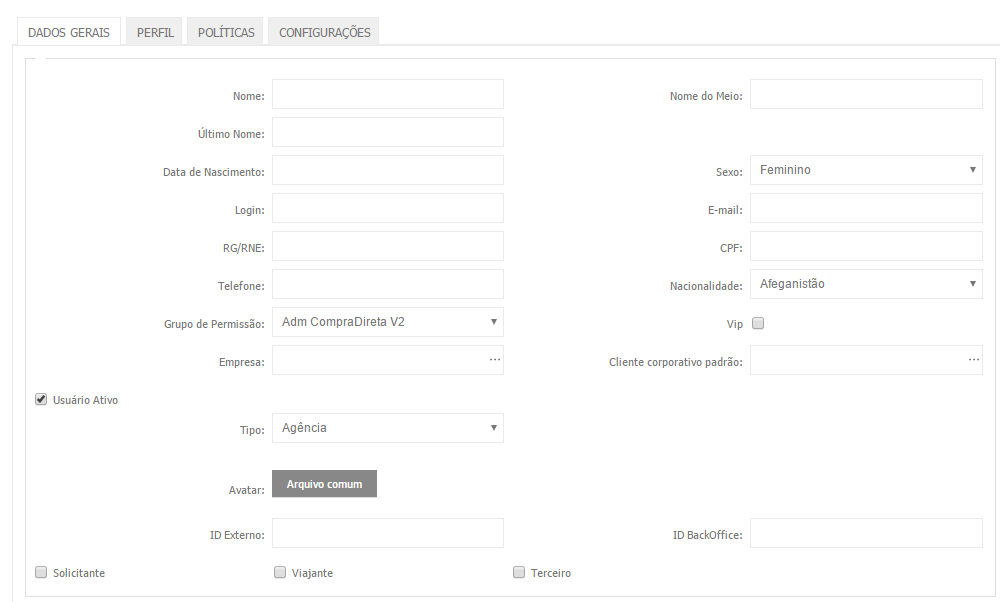
Aba Perfil
A segunda aba, como o nome já diz, traz informações do perfil do usuárioCada utilizador do sistema é considerado um Usuário. Dessa forma o TravelAgent tem informações sobre quem está fazendo cada ação, salva históricos de alterações e controla as permissões de acesso — quem pode fazer o que no sistema. Em alguns momentos, Usuários também podem ser registros de pessoas que viajam ou solicitam viagens regularmente à agência, porém não possuem acesso ao sistema.. Aqui podem ser cadastrados diversas informações que facilitarão a viagem de um usuárioCada utilizador do sistema é considerado um Usuário. Dessa forma o TravelAgent tem informações sobre quem está fazendo cada ação, salva históricos de alterações e controla as permissões de acesso — quem pode fazer o que no sistema. Em alguns momentos, Usuários também podem ser registros de pessoas que viajam ou solicitam viagens regularmente à agência, porém não possuem acesso ao sistema. cadastrado ou a solicitação de viagem de um usuárioCada utilizador do sistema é considerado um Usuário. Dessa forma o TravelAgent tem informações sobre quem está fazendo cada ação, salva históricos de alterações e controla as permissões de acesso — quem pode fazer o que no sistema. Em alguns momentos, Usuários também podem ser registros de pessoas que viajam ou solicitam viagens regularmente à agência, porém não possuem acesso ao sistema. solicitante. Segue abaixo breve descritivo dos campos presentes nessa tela:
- Centro de Custo Default: Informa qual o centro de custo padrão desse usuárioCada utilizador do sistema é considerado um Usuário. Dessa forma o TravelAgent tem informações sobre quem está fazendo cada ação, salva históricos de alterações e controla as permissões de acesso — quem pode fazer o que no sistema. Em alguns momentos, Usuários também podem ser registros de pessoas que viajam ou solicitam viagens regularmente à agência, porém não possuem acesso ao sistema., que já virá selecionado sempre que ele for classificado como viajante.
- Departamento, Cargo, Matrícula e Observação: Campos meramente informativos.
- Preferências de assento: Indica quais as preferência que esse passageiro tem de assento. Campos utilizados na marcação automática de assentos
- Cartões de Milhagem: Armazena os cartões de milhagem que o usuárioCada utilizador do sistema é considerado um Usuário. Dessa forma o TravelAgent tem informações sobre quem está fazendo cada ação, salva históricos de alterações e controla as permissões de acesso — quem pode fazer o que no sistema. Em alguns momentos, Usuários também podem ser registros de pessoas que viajam ou solicitam viagens regularmente à agência, porém não possuem acesso ao sistema. possui para serem informados nos fornecedores de aéreo que têm essa funcionalidade no web service.
- SSRs: – Armazena os SSRs padrão desse usuárioCada utilizador do sistema é considerado um Usuário. Dessa forma o TravelAgent tem informações sobre quem está fazendo cada ação, salva históricos de alterações e controla as permissões de acesso — quem pode fazer o que no sistema. Em alguns momentos, Usuários também podem ser registros de pessoas que viajam ou solicitam viagens regularmente à agência, porém não possuem acesso ao sistema., que serão enviados no fechamento de reserva sempre que ele for passageiro
- Vistos, Passaportes, Vacinas e Dados Bancários: Informações meramente informativas
- Cartões de Crédito: Armazena cartões de crédito do usuárioCada utilizador do sistema é considerado um Usuário. Dessa forma o TravelAgent tem informações sobre quem está fazendo cada ação, salva históricos de alterações e controla as permissões de acesso — quem pode fazer o que no sistema. Em alguns momentos, Usuários também podem ser registros de pessoas que viajam ou solicitam viagens regularmente à agência, porém não possuem acesso ao sistema., para uso em selfBooking e selfTicketing.

Aba Políticas
A terceira aba é utilizada para ligar diferentes políticas ao usuárioCada utilizador do sistema é considerado um Usuário. Dessa forma o TravelAgent tem informações sobre quem está fazendo cada ação, salva históricos de alterações e controla as permissões de acesso — quem pode fazer o que no sistema. Em alguns momentos, Usuários também podem ser registros de pessoas que viajam ou solicitam viagens regularmente à agência, porém não possuem acesso ao sistema.. Novamente, é possível clicar no botão “Adicionar” para incluir uma nova política ou clicar nos botões “Editar” ou “Excluir” (![]() ou
ou![]() ).
).
» Ao clicar nos botões “Adicionar” ou “Editar“, é aberta uma tela onde é possível selecionar a política e os parâmetros dela. Temos um outro artigo que explica isso mais detalhadamente.

Aba Configurações
A quarta e última aba serve para ligar ou desligar settings do usuárioCada utilizador do sistema é considerado um Usuário. Dessa forma o TravelAgent tem informações sobre quem está fazendo cada ação, salva históricos de alterações e controla as permissões de acesso — quem pode fazer o que no sistema. Em alguns momentos, Usuários também podem ser registros de pessoas que viajam ou solicitam viagens regularmente à agência, porém não possuem acesso ao sistema.. Essas settings podem alterar bastante o comportamento do sistema para um usuárioCada utilizador do sistema é considerado um Usuário. Dessa forma o TravelAgent tem informações sobre quem está fazendo cada ação, salva históricos de alterações e controla as permissões de acesso — quem pode fazer o que no sistema. Em alguns momentos, Usuários também podem ser registros de pessoas que viajam ou solicitam viagens regularmente à agência, porém não possuem acesso ao sistema., temos um outro artigo que explica isso mais detalhadamente.

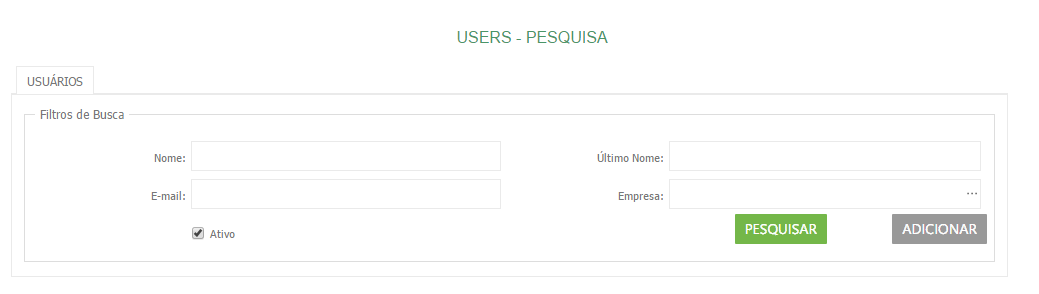
Deixe um comentário
Você precisa estar logado para dar um palpite.